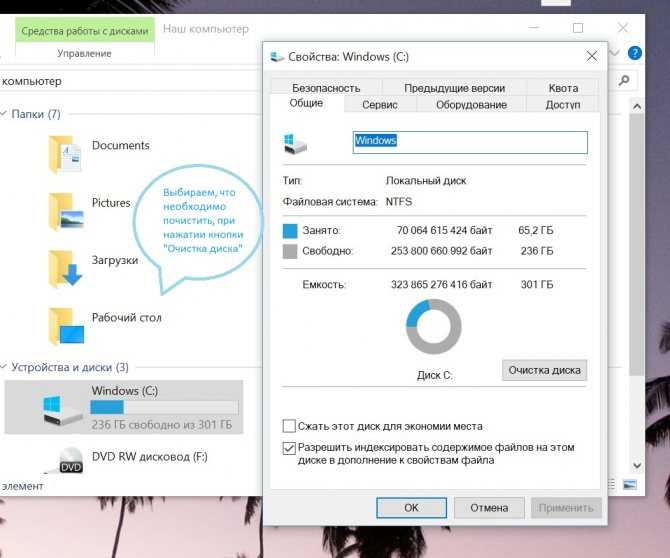Очистка диска windows 7: Очистка диска в Windows — Служба поддержки Майкрософт
Содержание
Очистка диска средствами Windows 7.
Главная / Windows 7/8/10 / Очистка диска средствами Windows 7.
в Windows 7/8/10
28.01.2019
0
173 Просмотров
Чтобы избежать возможного замедления работы или повреждения вашего компьютера, запланируйте очистку диска в Windows 7 как часть общего обслуживания Windows. Вы должны рассмотреть возможность установки очистки диска в качестве запланированной задачи. Это особенно полезно, если вы оставляете свой компьютер включенным всю ночь. Из этой статьи вы узнаете, как можно и как правильно настроить автоматическую очистку диска в Windows 7.
Как запланировать очистку диска в Windows 7
Чтобы начать, сначала Вам нужно нажать на кнопку «Пуск» и ввести «Планировщик заданий» в поле «Выполнить». Вы также можете попасть туда через панель управления, Система и безопасность, затем Администрирование.
Затем нажмите «Расписание выполнения задач» в меню, а затем нажмите «Создать простую задачу». Откроется мастер создания основных задач. Затем введите имя для запланированного события, например «Очистка диска», и нажмите «Далее». После этого мы сможем выбрать, как часто вы хотите запускать запланированное задание. Очистка диска еженедельно будет очень хорошо. Вы также можете выбрать время, когда вы знаете, что ваш компьютер не будет использоваться, например, среди ночи.
Откроется мастер создания основных задач. Затем введите имя для запланированного события, например «Очистка диска», и нажмите «Далее». После этого мы сможем выбрать, как часто вы хотите запускать запланированное задание. Очистка диска еженедельно будет очень хорошо. Вы также можете выбрать время, когда вы знаете, что ваш компьютер не будет использоваться, например, среди ночи.
Вы сможете выбрать действие, которое будет связано с планировщиком. В этом случае мы будем запускать программу, поэтому мы выберем Запустить программу.
Выбрав «Запустить программу», нажмите «Далее», а затем нажмите кнопку «Обзор». В окне выполнения введите C:\\Windows\system32\cleanmgr.exe, затем нажмите «Открыть», затем «Далее». Нажмите Готово, чтобы завершить работу планировщика.
Таким образом вы запустите утилиту очистки диска в то время, которое вы указали. Но Disk Cleanup требует некоторого взаимодействия с вами, чтобы выбрать то, что нужно удалить. Вы можете избежать этого с помощью пары дополнительных шагов.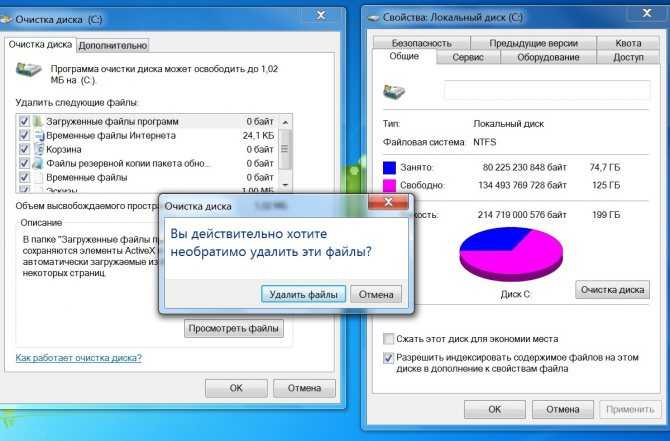 Перейдите к кнопке «Пуск», введите cmd и нажмите «ОК». В командную строку напишите (или скопируйте и вставьте) cleanmgr.exe sageset: 1 и нажмите на Enter. Запустится утилита очистки диска. Сделайте свой выбор и нажмите ОК. Это сохранит настройки, которые вы хотите использовать во время работы планировщика задач.
Перейдите к кнопке «Пуск», введите cmd и нажмите «ОК». В командную строку напишите (или скопируйте и вставьте) cleanmgr.exe sageset: 1 и нажмите на Enter. Запустится утилита очистки диска. Сделайте свой выбор и нажмите ОК. Это сохранит настройки, которые вы хотите использовать во время работы планировщика задач.
Наконец, вы можете добавить аргумент в расписание, которое вы ранее создали. В разделе, где вы просматриваете программу, которую хотите запустить, вы можете добавить add /sagerun:1.
Расписание очистки диска в Windows 7
Как только вы добавите этот аргумент, он запомнит параметры, выбранные вами при запуске очистки диска из командной строки. Таким образом, вам вообще не нужно будет взаимодействовать с Disk Cleanup, и он будет запускаться автоматически ночью.
Зачем планировать очистку диска в Windows 7
Расписание очистки диска в Windows 7 поможет вам удалить временные файлы, элементы из корзины и другие файлы, которые вам больше не нужны, на вашем компьютере, которые могут перегружать компьютер.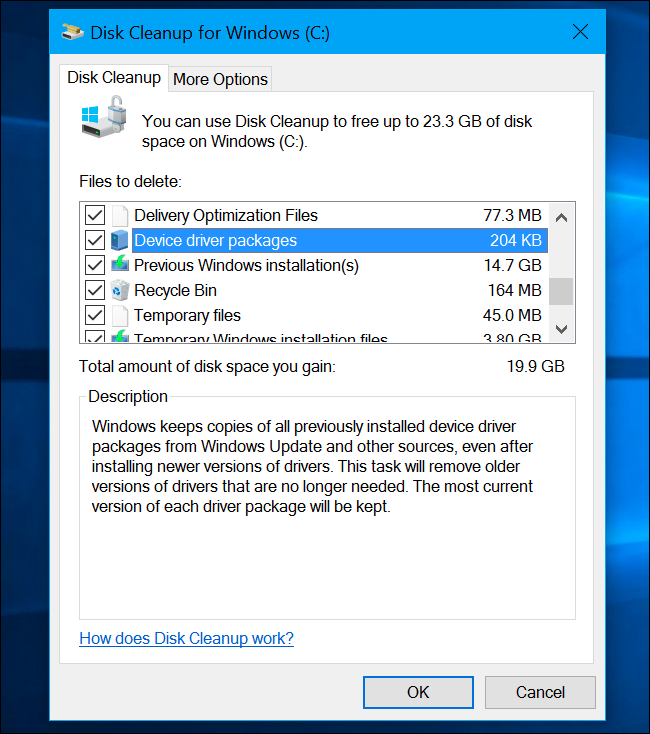 В дополнение к очистке диска вы должны еженедельно запускать утилиту проверки диска и ежемесячную дефрагментацию диска. Запуск этих трёх утилит на регулярной основе поможет вашему компьютеру работать быстрее. Их автоматизация поможет вам убедиться в том, что они позаботятся о вашем ПК, не налагая на вас никакого дополнительного бремени. Если у вас есть какие либо вопросы о том, как запланировать очистку диска в Windows 7, или какие либо ещё вопросы, напишите об этом в форме комментариев ниже.
В дополнение к очистке диска вы должны еженедельно запускать утилиту проверки диска и ежемесячную дефрагментацию диска. Запуск этих трёх утилит на регулярной основе поможет вашему компьютеру работать быстрее. Их автоматизация поможет вам убедиться в том, что они позаботятся о вашем ПК, не налагая на вас никакого дополнительного бремени. Если у вас есть какие либо вопросы о том, как запланировать очистку диска в Windows 7, или какие либо ещё вопросы, напишите об этом в форме комментариев ниже.
2019-01-28
Предыдущий: Безопасность в сети Wi-Fi.
Следующий: Защита беспроводных сетей.
Расширенная очистка диска в любой версии Windows
На чтение: 3 минОпубликовано: Рубрика: WindowsАвтор: EvilSin225
Здравствуйте, друзья. Когда встаёт вопрос освобождения дискового пространства пользователи быстренько бегут в Интернет, чтобы найти нужную информацию, которой там очень много. Скорее всего вы уже знаете об утилите по очистке диске, в которую можно попасть через свойства диска. Также имеется много других способов, на которые я укажу ссылки, про них я писал. Кто не знает, есть так называемая расширенная очистка диска, о которой я сегодня и расскажу.
Скорее всего вы уже знаете об утилите по очистке диске, в которую можно попасть через свойства диска. Также имеется много других способов, на которые я укажу ссылки, про них я писал. Кто не знает, есть так называемая расширенная очистка диска, о которой я сегодня и расскажу.
Те, кто запускал обычную очистку диска (это когда мы нажимаем по диску правой кнопкой мыши, переходим в свойства и нажимаем на кнопку «Очистка диска»), то видим там несколько пунктов, например, временные файлы интернета, корзина, эскизы и прочая мутотень. Если вам этого недостаточно вы можете перейти к функции «Очистить системные файлы». Там уже выбор чуть больше – очистка предыдущих версий Windows, пакетов драйверов устройств, Защитник Windows. На этом новые пунктики заканчиваются.
После этого используются другие способы очистки диска с помощью различных утилит. Но не надо спешить, ведь есть еще один системный способ.
- 7 способов как освободить место на диске C или любом другом
- Пропадает место на жестком диске.
 Что делать
Что делать - Как безвозвратно удалить файлы с помощью CCleaner
- Как удалить Windows 10 и другие версии
Как очистить диск с помощью инструмента «расширенная очистка диска»
Кстати, чтобы провести стандартную очистку диска по-быстрому я предлагаю всегда использовать клавиши Win+R для открытия окна «Выполнить» и вводить туда команду cleanmgr. Потом вы выбираете диск, который хотите почистить.
Чтобы воспользоваться дополнительными параметрами, предоставляемые нам расширенной очисткой диска необходимо воспользоваться командной строкой с повышенными привилегиями. Это возможно сделать в любой версии Windows, кроме XP.
Запускаем CMD от имени администратора и прописываем такое:
%systemroot%\system32\cmd.exe /c cleanmgr /sageset:65535 & cleanmgr /sagerun:65535
Эта возможность работает, начиная с Windows 7. После ввода откроется окно, похожее на обычную очистку диска, но там есть много дополнительных пунктов.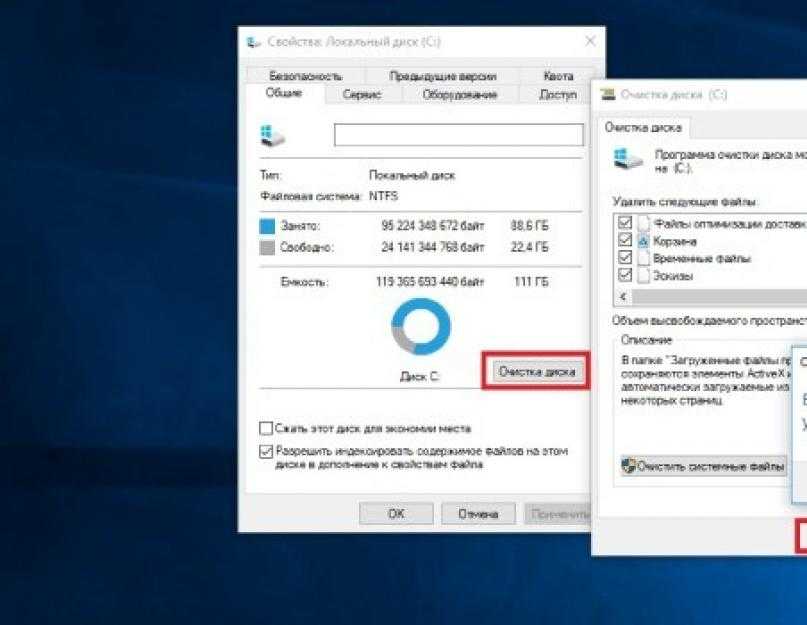
Перечислять я их не буду, там и так всё видно. Скажу сразу, удалить можно всё. Нажимая на любой пунктик снизу высвечивается сообщение, говорящее о его значении. Допустим, очистка обновлений Windows удаляет только копии уже установленных обновлений, а зачем вам хранить все эти копии.
Единственное, что вам может понадобиться – Файлы установки Windows ESD, которые позволяют восстановить систему в исходное состояние и предыдущие установки Windows, на случай смены системы обратно.
Как видите инструмент довольно интересный и полезный. Давайте, чтобы не вводить каждый раз эту команду через командную строку сделаем файлик на рабочем столе и по необходимости будем его запускать.
Добавляем ярлык расширенной очистки диска на рабочий стол
Открываем самый обычный блокнот, можно Notepad++, но запускаем с повышенными привилегиями. Дальше вводим ту самую команду, которая указана выше, только с небольшим дополнением:
| cd C: \ windows \ system32 %systemroot%\system32\cmd.  exe /c cleanmgr /sageset:65535 & cleanmgr /sagerun:65535 exe /c cleanmgr /sageset:65535 & cleanmgr /sagerun:65535 |
Сохраняем его по пути C:\Windows\System32 под именем clean.bat. Обязательно указывайте расширение bat, иначе не сработает.
Теперь на рабочем столе создаем ярлык, нажимаем обзор и указываем путь до того файла, который создали.
Потом вводим имя ярлыка и жмём Готово.
Вот и всё, на рабочем столе создался ярлык «расширенная очистка диска» и теперь не надо постоянно вводить ту команду. Всё делается в пару кликов. Тоже самое можно сделать с абсолютно любой командой Windows.
7 главных исправлений для очистки диска, зависшей при очистке Центра обновления Windows
В последнее время многие пользователи сообщают, что они сталкиваются с проблемой зависания при очистке Центра обновления Windows при запуске инструмента очистки диска в ОС Windows. Как решить проблему, из-за которой Очистка диска зависла при очистке Центра обновления Windows? Этот пост от MiniTool предлагает вам несколько эффективных решений.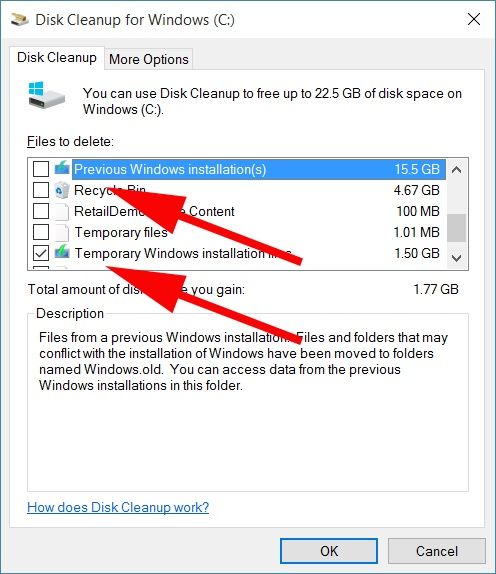
Что такое очистка Центра обновления Windows
После установки последних обновлений через Центр обновления Windows Windows по-прежнему сохраняет старые файлы обновлений на вашем компьютере, что позволяет при необходимости удалять обновления. Однако иногда эти файлы могут занимать много места на диске, что является пустой тратой места, если вы не планируете удалять обновления.
Итак, чтобы получить больше места на диске, нужно очистить старые копии всех установленных обновлений вручную, если они больше не нужны. Ну и как узнать и удалить старые файлы обновлений Windows? К счастью, встроенный в Windows инструмент «Очистка диска» предоставляет вам опцию под названием «Очистка Центра обновления Windows», которая может помочь вам очистить файлы такого типа простым способом.
Функция очистки Центра обновления Windows предназначена для освобождения места на диске путем удаления старых фрагментов обновлений Windows. Пока ваш компьютер работает правильно после установки новейших обновлений и вы не планируете удалять какие-либо обновления, вы можете запустить инструмент очистки диска, чтобы удалить старые файлы обновлений Windows.
Примечание. Параметр «Очистка Центра обновления Windows» появляется в списке «Очистка диска» только в том случае, если инструмент обнаруживает наличие старых обновлений Windows, которые вам не нужны в вашей системе.
Однако при использовании функции «Очистка Центра обновления Windows» для удаления старых частей обновлений Windows многие пользователи обнаруживают, что «Очистка диска» зависает в «Очистке Центра обновления Windows».
Если вы один из тех, кто столкнулся с проблемой зависания при очистке Центра обновления Windows, вы можете попробовать следующие решения, чтобы избавиться от зависания очистки диска при очистке Центра обновления Windows.
Решение 1. Удалите содержимое папки SoftwareDistribution
Обычно файлы обновлений Windows хранятся в папке SoftwareDistribution до их установки в операционной системе. Если файлы в этой папке будут повреждены, вы можете столкнуться с зависанием Windows Update Cleanup при запуске Disk Cleanup.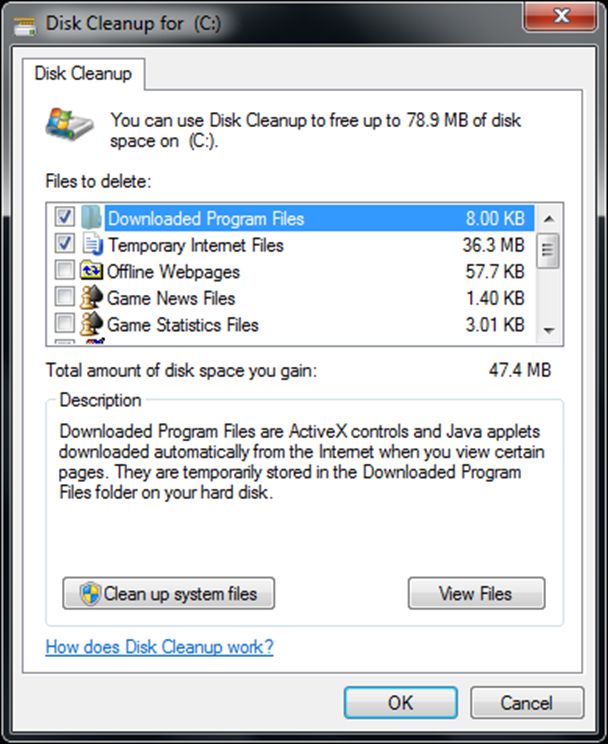
В этом случае вы можете вручную удалить содержимое папки SoftwareDistribution, что может удалить старые файлы обновлений Windows. Вот подробные шаги.
Шаг 1. Откройте Проводник. Скопируйте и вставьте следующий путь в адресную строку.
C:\Windows\SoftwareDistribution
Шаг 2. После открытия папки SoftwareDistribution выберите все подпапки в папке и выберите Удалить , чтобы удалить все.
Решение 2. Удалите содержимое папки Windows.old вручную
В папке Windows.old хранится старая версия Windows после обновления, что полезно, если вы хотите вернуться к более старой версии Windows. Однако это также может привести к тому, что программа очистки диска застряла в проблеме очистки Центра обновления Windows. Поэтому вам может понадобиться удалить все подпапки в папке Windows.old.
Вы можете выполнить следующие шаги, чтобы выполнить удаление.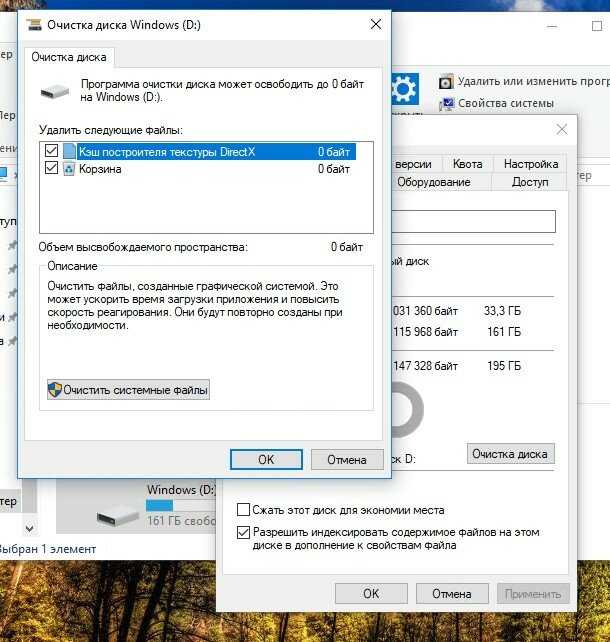
Шаг 1. Открыть Проводник . Затем скопируйте и вставьте следующий путь в адресную строку, чтобы открыть папку Windows.old.
C:\Windows.old
Шаг 2. Удалите все файлы из папки Windows.old.
Вы также можете запускать команды для удаления файлов в папке Windows.old вручную. Введите cmd в поле поиска Windows и щелкните правой кнопкой мыши наилучшее совпадение Командная строка для выбора Запуск от имени администратора . Затем введите следующие команды одну за другой и нажмите Введите после каждой.
- взять /F C:\Windows.old\* /R /A
- cacls C:\Windows.old\*.* /T /grantadmins:F
- rmdir /S /Q C:\Windows.old\*.*
Решение 3. Запустите средство устранения неполадок Центра обновления Windows
Средство устранения неполадок Центра обновления Windows может сканировать и устранять любую проблему, связанную с Центром обновления Windows.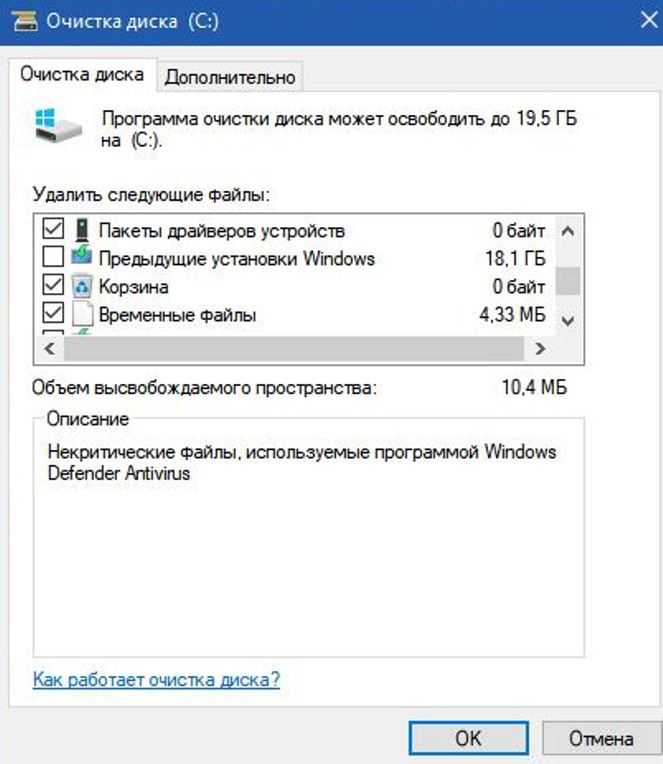 Поэтому, если вы столкнулись с зависанием очистки Центра обновления Windows, вы также можете запустить средство устранения неполадок Центра обновления Windows, чтобы решить проблему.
Поэтому, если вы столкнулись с зависанием очистки Центра обновления Windows, вы также можете запустить средство устранения неполадок Центра обновления Windows, чтобы решить проблему.
Вы можете выполнить следующие действия, чтобы запустить средство устранения неполадок Центра обновления Windows.
Шаг 1. Щелкните правой кнопкой мыши меню Пуск Windows и выберите Настройки в меню.
Шаг 2. В окне настроек выберите Обновление и безопасность .
Шаг 3. На вкладке Устранение неполадок найдите Центр обновления Windows и щелкните Запустить средство устранения неполадок .
После того, как средство устранения неполадок Центра обновления Windows просканирует и устранит обнаруженные проблемы, вы можете проверить, устранена ли проблема очистки диска, зависшая в очистке Центра обновления Windows.
Решение 4.
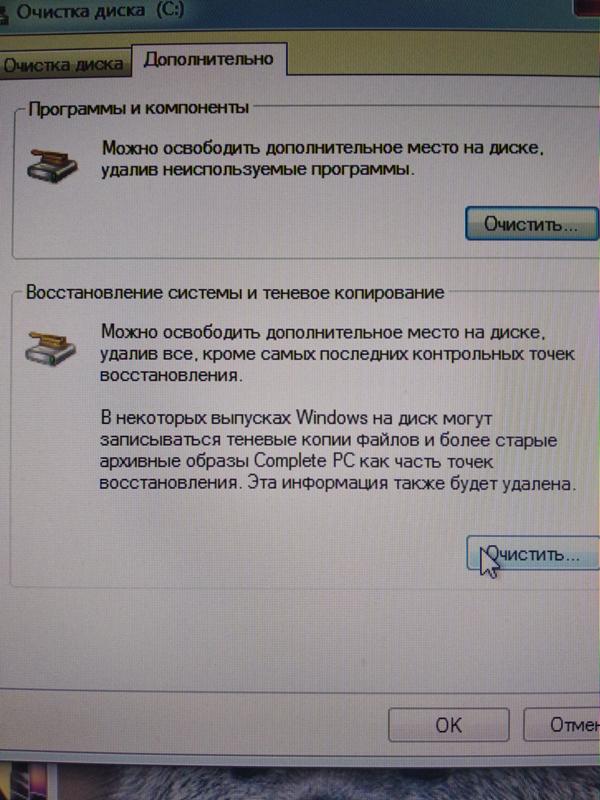 Запустите средство проверки системных файлов
Запустите средство проверки системных файлов
Если на вашем компьютере повреждены или отсутствуют системные файлы, вы также можете получить зависшую ошибку Windows Update Cleanup. В этом случае вам лучше запустить средство проверки системных файлов, чтобы отсканировать и исправить любой поврежденный системный файл.
Вот подробные шаги для запуска средства проверки системных файлов:
Шаг 1. Введите cmd в поле поиска Windows. Щелкните правой кнопкой мыши наилучшее соответствие Командная строка и выберите Запуск от имени администратора .
Шаг 2. Введите sfc/scannow в командной строке и нажмите Введите .
Шаг 3. Как только средство проверки системных файлов обнаружит поврежденные или отсутствующие системные файлы, оно исправит их автоматически. Просто терпеливо подождите, пока он сканирует.
Решение 5.
 Запустите DISM
Запустите DISM
Средство проверки системных файлов может не всегда работать. Если вы по-прежнему сталкиваетесь с зависанием программы очистки Центра обновления Windows после запуска средства проверки системных файлов, вы можете запустить утилиту DISM (система обслуживания образов развертывания и управления ими) для восстановления системных файлов Windows.
Если вы не знаете, как запустить DISM, выполните следующие действия:
Шаг 1. Введите cmd в строке поиска Windows, щелкните правой кнопкой мыши наиболее подходящее командную строку и выберите Запустите от имени администратора , чтобы открыть его.
Шаг 2. Затем введите следующие команды одну за другой и нажмите Введите после каждой.
- DISM /Online /Cleanup-Image /ScanHealth
- DISM/Онлайн/Cleanup-Image/CheckHealth
- DISM/Онлайн/Cleanup-Image/RestoreHealth
Затем DISM исправит обнаруженный поврежденный файл. После завершения проверьте, исправлена ли ошибка зависания Windows Update Cleanup.
После завершения проверьте, исправлена ли ошибка зависания Windows Update Cleanup.
Решение 6. Запустите очистку диска при чистой загрузке
Застрявшая ошибка Windows Update Cleanup может быть вызвана конфликтами программного обеспечения. Таким образом, это может быть вызвано сторонним программным обеспечением, которое вы установили на свой компьютер. Но вы не знаете, какой из них вызывает ошибку. В этом случае вам лучше выполнить чистую загрузку, а затем запустить утилиту очистки диска. Чистая загрузка запустит вашу систему с минимальным количеством необходимых служб, что исключает возможность вмешательства стороннего программного обеспечения.
Шаг 1. Нажмите Клавиша Windows и R вместе на клавиатуре, чтобы открыть диалоговое окно Выполнить . В поле «Выполнить» введите msconfig и нажмите Enter .
Шаг 2. В окне «Конфигурация системы» перейдите на вкладку « Службы».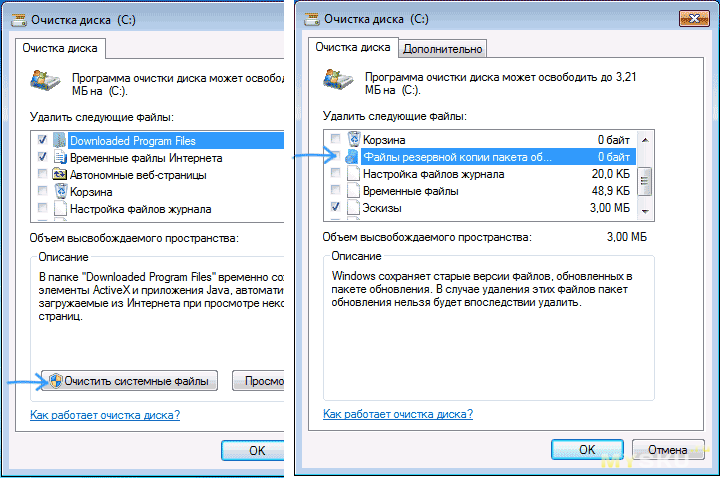 Затем установите флажок рядом с Скрыть все службы Microsoft и нажмите кнопку Отключить все .
Затем установите флажок рядом с Скрыть все службы Microsoft и нажмите кнопку Отключить все .
Шаг 3. Затем перейдите на вкладку Startup . Щелкните Открыть диспетчер задач .
Шаг 4. Выберите каждый элемент автозагрузки и нажмите Отключить . После отключения всех закройте диспетчер задач.
Шаг 5. Затем нажмите Применить и OK на вкладке «Запуск» конфигурации системы, чтобы сохранить изменения. Перезагрузите компьютер в среде чистой загрузки.
Шаг 6. После запуска компьютера в среде чистой загрузки вы можете снова запустить программу очистки диска, чтобы проверить, решена ли проблема очистки диска, зависшая в Центре обновления Windows.
Решение 7. Запустите сторонний анализатор пространства
Если приведенные выше исправления не помогут решить проблему с зависанием при очистке Центра обновления Windows, вы можете запустить анализатор пространства в программе MiniTool Partition Wizard Free Edition.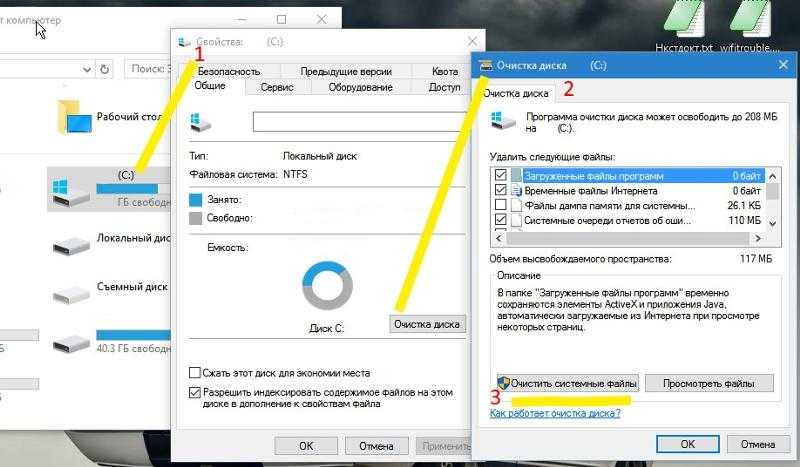
MiniTool Partition Wizard — универсальный менеджер разделов. Это может помочь вам переместить / изменить размер раздела, расширить раздел, отформатировать раздел, преобразовать MBR в GPT без потери данных, перенести ОС на SSD / HD и так далее.
Кроме того, его функция Space Analyzer может помочь вам проанализировать дисковое пространство, чтобы найти большие файлы на вашем жестком диске, удалить файлы дампа памяти системных ошибок и удалить другие ненужные файлы на диске, чтобы освободить место на диске.
Если вы не можете использовать очистку диска для удаления ненужных файлов на компьютере, включая временные файлы, старые файлы обновления Windows и другие типы файлов, вы можете загрузить бесплатную версию MiniTool Partition Wizard, которая поможет вам найти и удалить эти файлы.
Вы можете нажать следующую кнопку, чтобы загрузить его прямо сейчас.
Бесплатная загрузка
После загрузки и установки бесплатного менеджера разделов вы можете запустить программу и выполнить следующие шаги, чтобы запустить Space Analyzer.
Шаг 1. В главном интерфейсе MiniTool Partition Wizard Free Edition щелкните Space Analyzer .
Шаг 2. Щелкните раскрывающееся меню, чтобы выбрать раздел для сканирования. Затем нажмите кнопку Сканировать .
Шаг 3. После анализа дискового пространства вы получите следующий скриншот. Он покажет вам, какой файл или папка больше всего занимает место на диске. Вы также можете дважды щелкнуть расширение файла на правой панели, чтобы просмотреть только файлы определенного типа.
Шаг 4. Чтобы удалить файл или папку, щелкните правой кнопкой мыши и выберите удалить в корзину или удалить навсегда . Например, вам нужно удалить подпапки в папке SoftwareDistribution . Щелкните правой кнопкой мыши подпапку и выберите способ ее удаления.
Помимо анализа диска C, вы также можете использовать Space Analyzer для анализа других дисков, которым необходимо освободить свободное место. Нажмите следующую кнопку, чтобы загрузить бесплатный Space Analyzer прямо сейчас.
Нажмите следующую кнопку, чтобы загрузить бесплатный Space Analyzer прямо сейчас.
Скачать бесплатно
Я успешно исправил зависание очистки диска из-за проблемы с очисткой Центра обновления Windows, попробовав некоторые решения в этом посте. Я хотел бы поделиться этим сообщением с другими друзьями, которые столкнулись с проблемой зависания при очистке Центра обновления Windows. Нажмите, чтобы твитнуть
Прочитав этот пост, устранили ли вы проблему зависания при очистке Центра обновления Windows? Какой метод работает для вас? Если у вас есть лучшие решения, пожалуйста, не стесняйтесь поделиться ими с нами.
Если у вас есть какие-либо вопросы о том, как использовать анализатор пространства в MiniTool Partition Wizard Free Edition, вы можете оставить сообщение в следующей зоне комментариев, и мы ответим как можно скорее. Если вам нужна помощь при использовании программного обеспечения MiniTool, вы можете связаться с нами через [email protected].
Часто задаваемые вопросы о зависании при очистке Центра обновления Windows
Безопасно ли очищать очистку Центра обновления Windows?
Безопасно очищать Windows Update Cleanup с помощью инструмента очистки диска.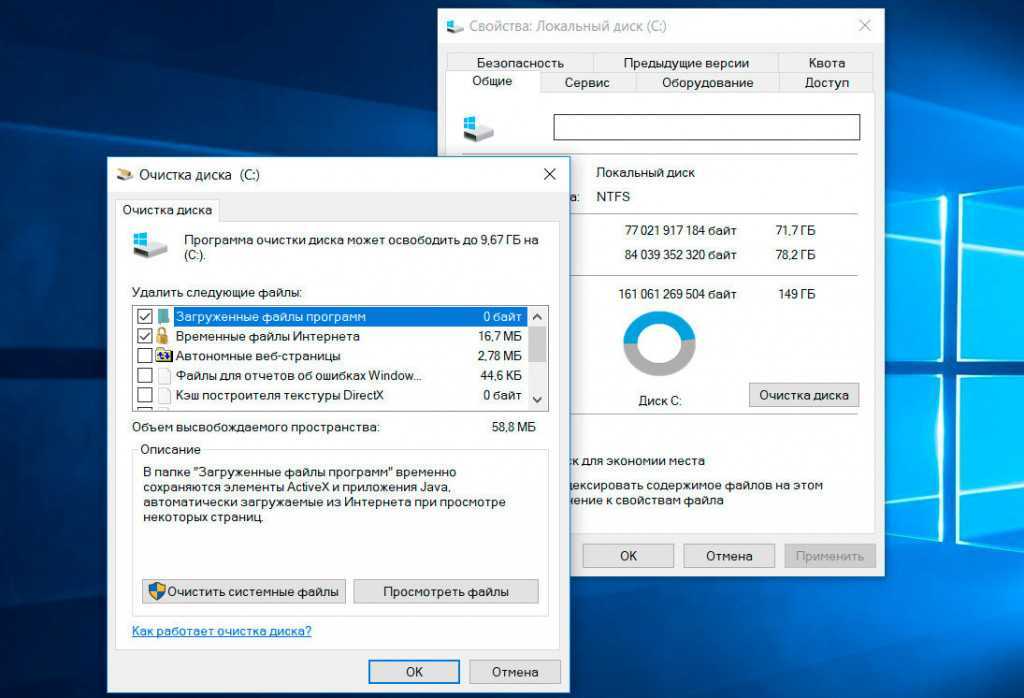 Однако после очистки Windows Update Cleanup вы не можете откатить обновление Windows. Если ваш компьютер работает нормально после установки новейших обновлений Windows, их удаление ничего не повлияет на ваш компьютер. Таким образом, вы можете легко очистить Windows Update Cleanup.
Однако после очистки Windows Update Cleanup вы не можете откатить обновление Windows. Если ваш компьютер работает нормально после установки новейших обновлений Windows, их удаление ничего не повлияет на ваш компьютер. Таким образом, вы можете легко очистить Windows Update Cleanup.
Как очистить очистку обновлений Windows?
Введите «Очистка диска» в строке поиска Windows и щелкните наиболее подходящий вариант, чтобы запустить инструмент. Щелкните Очистить системные файлы в разделе «Очистка диска». После сканирования системных файлов установите флажок рядом с пунктом «Очистка Центра обновления Windows» из списка. Затем нажмите кнопку «ОК», чтобы очистить очистку Центра обновления Windows.
Почему не работает очистка диска?
Если очистка диска не работает, вы можете запустить утилиту проверки системных файлов или DISM для сканирования и исправления поврежденных системных файлов. Или вы также можете использовать альтернативу очистки диска — MiniTool Partition Wizard Free Edition.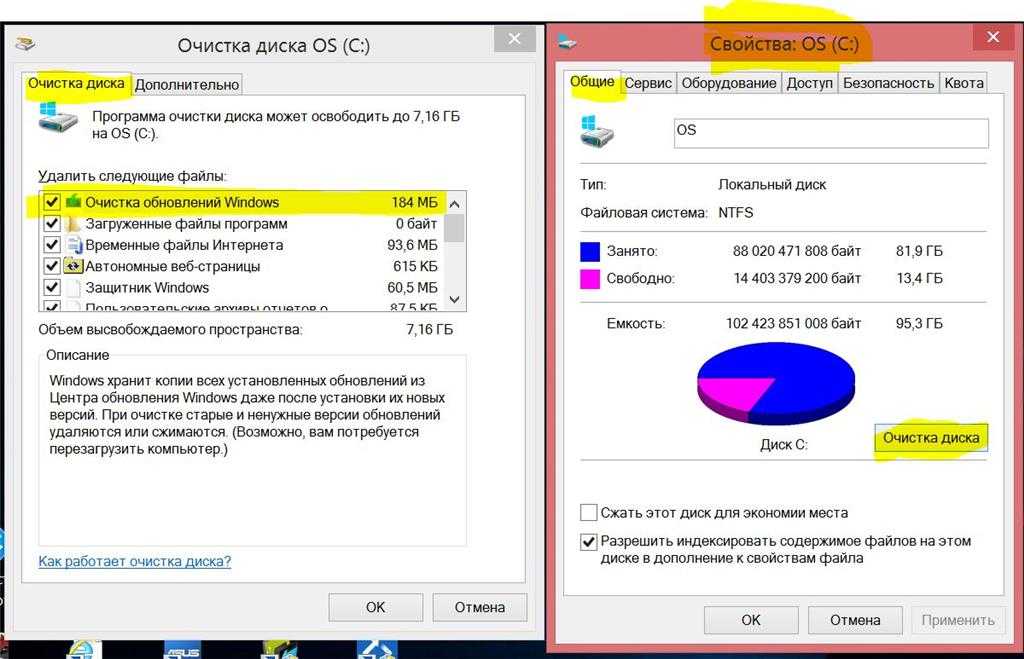 Его встроенный анализатор пространства может помочь вам проанализировать дисковое пространство и удалить ненужные файлы на диске.
Его встроенный анализатор пространства может помочь вам проанализировать дисковое пространство и удалить ненужные файлы на диске.
Что делает очистка Центра обновления Windows?
Функция очистки Центра обновления Windows предназначена для удаления старых обновлений Windows, которые больше не нужны на вашем компьютере. Этот параметр очистки Центра обновления Windows можно найти в инструменте очистки диска только в том случае, если на вашем компьютере обнаружены старые обновления Windows.
- Твиттер
- Линкедин
Как исправить ошибку очистки диска, которая не работает/не открывается
Очистка диска — это отличная утилита Windows для удаления ненужных файлов и временных данных с жесткого диска, которая может быть очень полезна, когда у вас мало места на вашем ПК с Windows. Эта программа сканирует ваш жесткий диск на наличие файлов, которые больше не используются. Эти файлы могут включать загруженные программные файлы, такие как установщики .exe, временные файлы, загруженные из Интернета, файлы в корзине, кэшированные веб-страницы и даже неиспользуемые приложения или нежелательное ПО.
Эти файлы могут включать загруженные программные файлы, такие как установщики .exe, временные файлы, загруженные из Интернета, файлы в корзине, кэшированные веб-страницы и даже неиспользуемые приложения или нежелательное ПО.
Это настолько полезная программа, что может привести к катастрофическим последствиям, если программа очистки диска не работает, не может сканировать файлы или вообще не открывается. Не беспокойтесь, так как вот 8 проверенных исправлений для Очистка диска не работает или не открывается .
Часть 1. Почему очистка диска не работает в Windows 11/10?
Часть 2. Как исправить ошибку очистки диска, которая не открывается/не работает?
Исправление 1. Запуск очистки диска от имени администратора
Исправление 2. Удаление временных файлов
Исправление 3. Использование Storage Sense
Исправление 7: вход в безопасный режим
Исправление 8: перезапустите проводник Windows
Почему очистка диска не работает в Windows 11/10?
Есть несколько причин, по которым не работает очистка диска.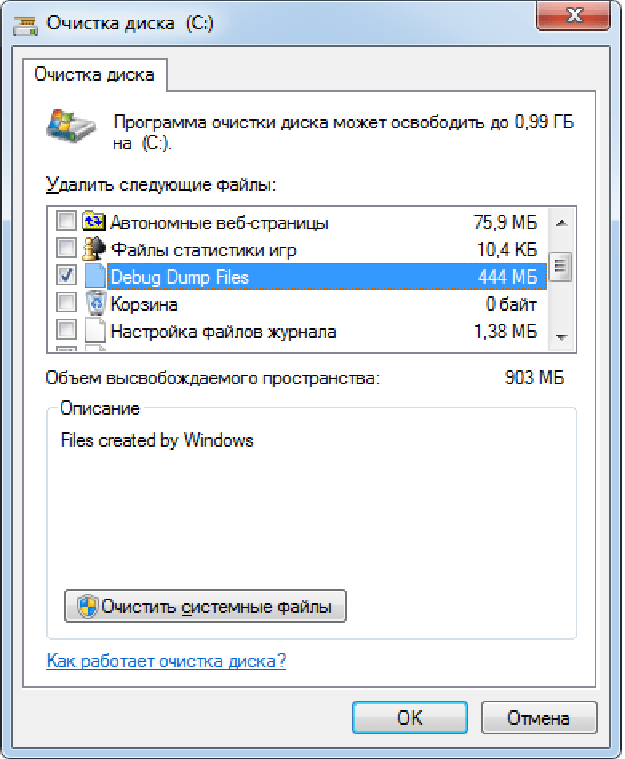 Это может быть связано с правами администратора , поврежденными временными файлами, мешающими работе программы , или вмешательством другой программы или вредоносного ПО . Некоторые исправления и альтернативы для очистки диска показаны в следующей части.
Это может быть связано с правами администратора , поврежденными временными файлами, мешающими работе программы , или вмешательством другой программы или вредоносного ПО . Некоторые исправления и альтернативы для очистки диска показаны в следующей части.
Как исправить, что очистка диска не открывается/не работает?
Исправление 1. Запустите очистку диска от имени администратора
Если при нажатии кнопки программа очистки диска не открывается, возможно, вам придется запустить ее от имени администратора. Чтобы средство очистки диска сканировало и исправляло системные файлы, ему потребуются права администратора. Чтобы добиться этого, см. шаги ниже.
Сначала нажмите клавишу Windows и начните вводить Очистка диска .
Затем мы хотим щелкнуть правой кнопкой мыши первый результат и нажать Запуск от имени администратора .
Если ваша учетная запись не является администратором, вам может потребоваться ввести пароль администратора.

Приложение должно открыться. Если это не так, попробуйте одно из других следующих исправлений.
Исправление 2. Удаление временных файлов
Если временные файлы на вашем компьютере повреждены, очистка диска может работать неправильно или не открываться на вашем компьютере в Windows 11/10. Если это произойдет, попробуйте удалить временные файлы вручную, чтобы посмотреть, поможет ли это.
Во-первых, нам нужно запустить команду Run , нажав клавиши Windows+ R .
Введите %temp% в появившееся текстовое поле и выберите OK . Это откроет папку, в которой хранятся ваши временные файлы.
Выберите все файлы в этой временной папке, щелкните их правой кнопкой мыши и выберите Удалить , чтобы удалить все эти файлы навсегда.
Попробуйте запустить очистку диска еще раз, чтобы посмотреть, решит ли это проблему.
Исправление 3.
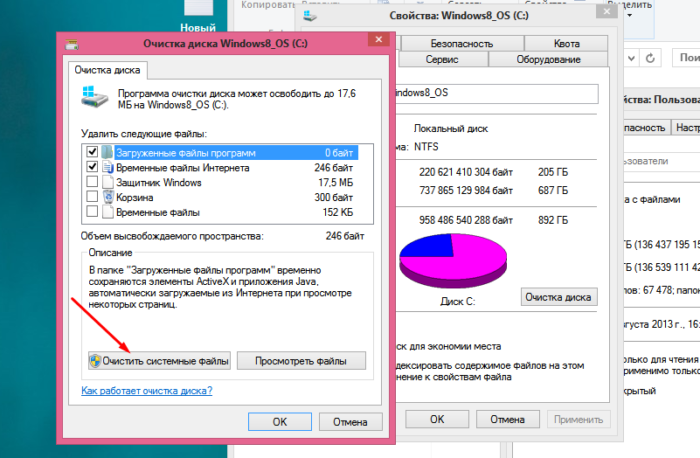 Используйте контроль памяти
Используйте контроль памяти
Контроль памяти — отличная альтернатива очистке диска, и вы можете добиться большего успеха с ним. Кроме того, использование памяти для удаления ненужных файлов может также удалить все, что может мешать очистке диска.
Сначала нажмите клавишу Windows , введите Storage Sense и выберите первый результат.
Убедитесь, что мы включили Контроль памяти. Затем нам нужно выбрать Configure Storage Sense или запустить его сейчас .
Затем в разделе Освободить место сейчас выберите Очистить сейчас . Это запустит мастер очистки хранилища.
Исправление 4: Запустите SFC
SFC или средство проверки системных файлов — это встроенная в Windows утилита для восстановления любых поврежденных системных файлов. Это помогает устранить любые поврежденные файлы очистки диска или служебные файлы Windows, которые могут мешать правильной работе очистки диска.
Во-первых, нам нужно запустить командную строку в режиме администратора. Для этого нажмите Windows + R и введите cmd . Нажмите Ctrl + Shift + Enter , и откроется окно командной строки.
Введите SFC /scannow в это новое окно командной строки.
Затем нажмите Введите . SFC запустится и проверит целостность системных файлов Windows.
Попробуйте запустить очистку диска еще раз после перезагрузки компьютера.
Исправление 5: Запустите DISM
Служба обслуживания образов развертывания и управления ими (DISM) — это инструмент командной строки, используемый для восстановления неисправных системных образов в Windows 10 и Windows 11. Этот неисправный образ Windows может быть источником диска вопрос очистки.
Если образ очистки диска неисправен, утилита DISM попытается исправить это здесь. Если DISM не может найти проблемы с поврежденными изображениями, как показано выше, вам придется попробовать другой метод устранения проблемы с очисткой диска.
Исправление 6: Запустите средство устранения неполадок
В состав Windows входит средство устранения неполадок для файлов и утилит Windows, которое автоматически выполняет поиск исправлений и применяет их к выявленным проблемам. Вот как запустить это средство устранения неполадок.
Нажмите клавиши Windows + I , чтобы открыть приложение Настройки .
Используйте строку поиска, чтобы ввести Устранение неполадок и щелкните первый результат Устранение неполадок Настройки .
Откроется экран Устранение неполадок . Выберите Дополнительные средства устранения неполадок внизу страницы.
Из этого списка выберите Центр обновления Windows . Щелкните мастер, чтобы позволить Windows искать любые проблемы и автоматически решать их.
Исправление 7: вход в безопасный режим
Чтобы узнать, вызвана ли проблема с очисткой диска вторжением какой-либо программы, не принадлежащей Microsoft, или, возможно, вредоносной программой или вирусом, попробуйте запустить Windows в безопасном режиме.
Нажмите Клавиша Windows + I , чтобы запустить приложение Настройки . Выберите Обновление и восстановление , а затем Восстановление .
В разделе Расширенный запуск щелкните Перезагрузить сейчас .
Затем, после перезагрузки компьютера, выберите Устранение неполадок , затем Дополнительные параметры и, наконец, Перезагрузить .
После перезагрузки ПК выберите 4 или нажмите F4 , чтобы запустить компьютер в безопасном режиме.
Попробуйте запустить утилиту очистки диска в этой безопасной среде, созданной Windows. Если это все еще не работает, это может быть серьезный сбой или ошибка при установке Windows.
Исправление 8. Перезапустите проводник Windows
Некоторые пользователи сообщили на соответствующем форуме, что они решили проблему очистки диска, которая не открывается или не работает после перезапуска процесса проводника Windows.
 Что делать
Что делать